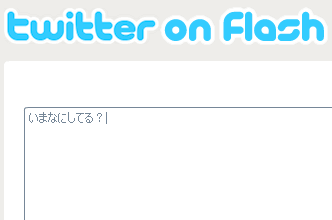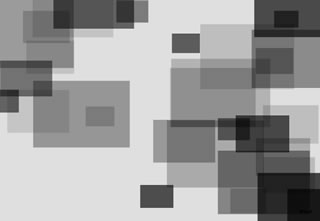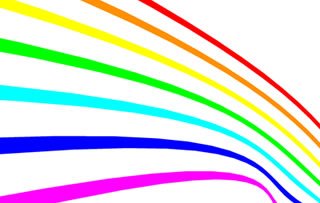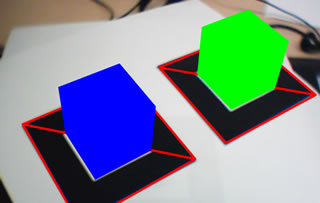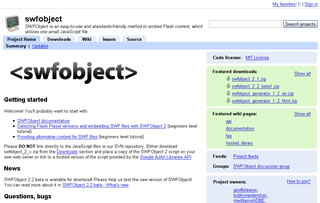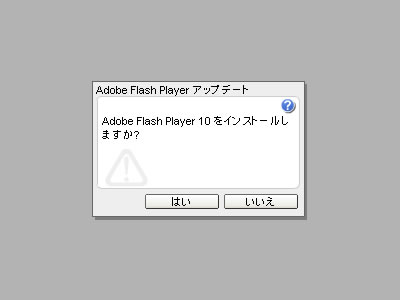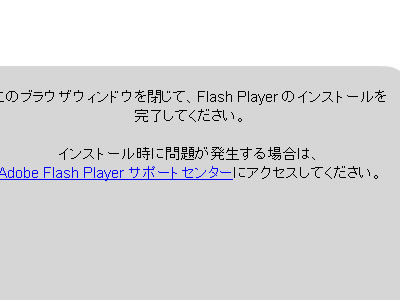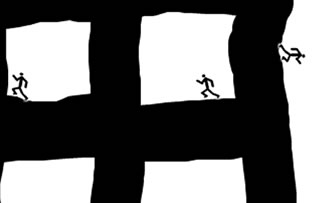[flash]twitter on flash #1
追記
※このコンテンツは2010年6月30日のTwitterのBASIC認証廃止と同時に使用不可になります。
TwitterのBASIC認証廃止、企業ユーザーが知っておくべきこと
ソースの話
flashは違うドメインにアクセスしようとするとセキュリティエラーが出てアクセスできません。
そこで実際のtwitterの処理はPHPで行っています。今回のflashでは下記のような処理をしています。
それぞれflashからPOSTでtwitterのid, pass及びtwitterAPIのurlを送信しています。
ログイン処理
urlはhttp://twitter.com/account/verify_credentials.xml
$url = $_POST['url']; $id = $_POST['id']; $pass = $_POST['pass']; $ch=curl_init(); curl_setopt($ch, CURLOPT_URL, $url); curl_setopt($ch, CURLOPT_CONNECTTIMEOUT, 3); curl_setopt($ch, CURLOPT_RETURNTRANSFER, 1); curl_setopt($ch, CURLOPT_USERPWD, $id.":".$pass); $result=curl_exec($ch); curl_close($ch); echo $result;
つぶやき取得
urlはhttp://twitter.com/statuses/friends_timeline.rss
$url = $_POST['url'];
$id = $_POST['id'];
$pass = $_POST['pass'];
if($id=="" || $pass==""){
echo file_get_contents($url);
}else{
$url=get_url_with_idpass($url, $id, $pass);
echo file_get_contents($url);
}
function get_url_with_idpass($a, $b, $c){
$a=str_replace("http://", "", $a);
$a="http://".$b.":".$c."@".$a;
return $a;
}
投稿
urlはhttp://twitter.com/statuses/update.xml
$url = $_POST['url'];
$id = $_POST['id'];
$pass = $_POST['pass'];
$message = $_POST['status'];
$url = $url."?status=". rawurlencode($message);
$opts = array("http" => array(
"method" => "POST",
"header" => "Authorization: Basic ". base64_encode($id. ":". $pass)
)
);
$context = stream_context_create($opts);
$result = file_get_contents($url , false, $context);
echo $result;